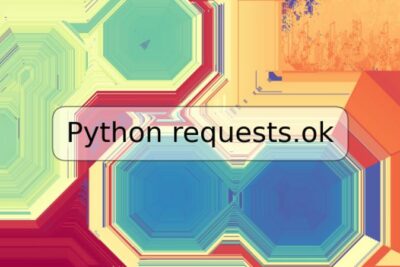
Cómo ver el historial de DPKG y apt

Si eres un usuario de Linux, especialmente de Debian o Ubuntu, seguramente estás utilizando DPKG y apt para instalar y actualizar paquetes en tu sistema. A veces, puede ser útil ver el historial de DPKG y apt para saber qué paquetes fueron instalados, actualizados o eliminados y en qué fechas se realizaron estas acciones. En este artículo, te explicaremos cómo ver el historial de DPKG y apt y cómo utilizar esta información para solucionar problemas o realizar tareas de mantenimiento en tu sistema.
Ver el historial de DPKG
DPKG es un sistema de gestión de paquetes utilizado en Debian y sus derivados, como Ubuntu. Para ver el historial de DPKG, hay varias opciones, pero la más común es utilizar el archivo /var/log/dpkg.log. Este archivo contiene una lista de todas las acciones realizadas por DPKG, incluyendo la instalación, actualización y eliminación de paquetes, así como información sobre las dependencias y conflictos de paquetes.
Para ver el contenido del archivo dpkg.log, puedes utilizar el siguiente comando:
cat /var/log/dpkg.log
Este comando mostrará todo el contenido del archivo dpkg.log en la terminal, lo que puede ser abrumador si hay muchas acciones realizadas. Para filtrar el resultado y ver solo una acción específica, puedes utilizar el comando grep, seguido del nombre del paquete o de una cadena de búsqueda. Por ejemplo:
grep firefox /var/log/dpkg.log
Este comando mostrará todas las acciones relacionadas con el paquete firefox, como su instalación, actualización o eliminación.
Ver el historial de apt
APT (Advanced Package Tool) es un conjunto de herramientas de línea de comandos utilizado para gestionar paquetes en sistemas Debian y sus derivados. Al igual que con DPKG, hay varias formas de ver el historial de apt, pero la más común es utilizar el archivo /var/log/apt/history.log. Este archivo contiene una lista de todas las acciones realizadas por apt, incluyendo la instalación, actualización y eliminación de paquetes, así como información sobre las dependencias y conflictos de paquetes.
Para ver el contenido del archivo history.log, puedes utilizar el siguiente comando:
cat /var/log/apt/history.log
Este comando mostrará todo el contenido del archivo history.log en la terminal, lo que puede ser abrumador si hay muchas acciones realizadas. Para filtrar el resultado y ver solo una acción específica, puedes utilizar el comando grep, seguido del nombre del paquete o de una cadena de búsqueda. Por ejemplo:
grep firefox /var/log/apt/history.log
Este comando mostrará todas las acciones relacionadas con el paquete firefox, como su instalación, actualización o eliminación.
Cómo interpretar el historial de DPKG y apt
Una vez que hayas visualizado el historial de DPKG y apt, puedes utilizar esta información para solucionar algunos problemas o realizar tareas de mantenimiento en tu sistema. Por ejemplo, si notas que un paquete ha sido actualizado varias veces en un corto período de tiempo, podría indicar que hay un problema con ese paquete o con sus dependencias, y podría ser necesario realizar una depuración en el sistema. También puedes utilizar esta información para realizar tareas de limpieza, eliminando paquetes innecesarios o antiguos que estén ocupando espacio en el sistema.
Ejemplos de comandos y códigos relevantes
cat /var/log/dpkg.log- muestra todo el contenido del archivo dpkg.log en la terminalgrep firefox /var/log/dpkg.log- muestra todas las acciones relacionadas con el paquete firefox en el archivo dpkg.logcat /var/log/apt/history.log- muestra todo el contenido del archivo history.log en la terminalgrep firefox /var/log/apt/history.log- muestra todas las acciones relacionadas con el paquete firefox en el archivo history.log
Conclusión
Saber cómo ver el historial de DPKG y apt puede ser muy útil para solucionar problemas y realizar tareas de mantenimiento en tu sistema Linux. Utilizando los comandos mencionados en este artículo, puedes visualizar el historial de DPKG y apt, filtrarlo para ver solo una acción específica y utilizar esta información para realizar tareas de depuración y limpieza en tu sistema.
Preguntas frecuentes
¿Puedo ver el historial de DPKG y apt en una interfaz gráfica?
Sí, existen algunas herramientas gráficas que pueden ayudarte a visualizar el historial de DPKG y apt, como Synaptic y Aptitude. Estas herramientas suelen incluir opciones de búsqueda y filtrado que te permiten encontrar información específica.
¿El historial de DPKG y apt se guarda para siempre?
No, el historial de DPKG y apt se guarda durante un período de tiempo limitado, aunque la duración puede variar según la configuración de tu sistema. Por lo general, los registros se guardan durante unas semanas o unos pocos meses antes de ser eliminados automáticamente.
¿Cómo puedo saber cuándo se actualizó un paquete específico?
Para saber cuándo se actualizó un paquete específico, busca su nombre en el archivo dpkg.log o history.log y busca la entrada más reciente. La fecha y hora de esta entrada indicarán la última acción realizada en este paquete.


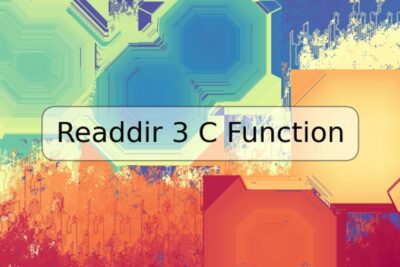








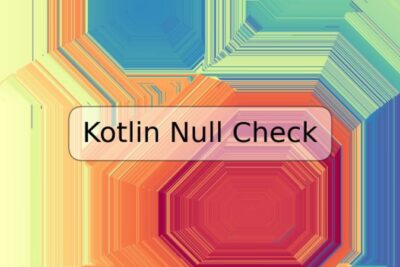
Deja una respuesta